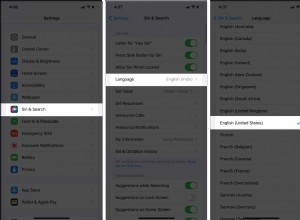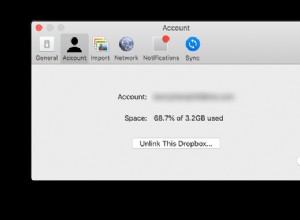عمليا أي شيء قد ترغب في القيام به مع جهاز iPhone الخاص بك يمكن القيام به بفضل الملايين من التطبيقات المتاحة في متجر التطبيقات. ولكن الجانب الآخر لذلك هو كل التطبيقات التي لا تحتاجها حقًا ، مثل الألعاب التي تقوم بتنزيلها مرة واحدة ولا تلعبها مرة أخرى.
مع توفر العديد من التطبيقات بسهولة ، من السهل ملء هاتفك بها. وبالتالي ، سواء كنت قد استخدمت كل مساحة التخزين على هاتفك أو كنت تأمل فقط في التنظيف قليلاً ، فسترغب في معرفة كيفية إلغاء تثبيت التطبيقات على iPhone.
حذف التطبيقات لتفريغ مساحة تخزين iPhone
إذا نفدت سعة التخزين على هاتفك ، فإن حذف تطبيقاتك يعد أحد أسرع الطرق لتفريغ مساحة. على الرغم من اختلاف أحجام التطبيقات ، يستخدم متوسط التطبيق حوالي 250-350 ميغابايت ، وذلك قبل أن تتراكم التحديثات وتطبيقات البيانات الإضافية.
يمكنك معرفة التطبيقات التي تشغل أكبر مساحة من خلال الانتقال إلى الإعدادات> عام> تخزين iPhone.
كيفية إخلاء بعض المساحة على iPhone دون حذف التطبيقات
إذا كنت بحاجة إلى إخلاء بعض المساحة على هاتفك ، ولكن لا يمكنك تحمل فكرة حذف أي من تطبيقاتك ، فيمكنك التحقق من الإعدادات لمعرفة الأشياء الأخرى التي تستهلك مساحة التخزين لديك.
نظرًا لأن الصور ومقاطع الفيديو عادةً ما تكون ملفات أكبر حجمًا ، فمن الشائع أن يكون تطبيق الصور هو أكبر مشغل للفضاء. لحسن الحظ ، يمكنك استخدام تطبيق مثل Gemini Photos لإجراء مسح ضوئي سريع لمكتبة الصور الخاصة بك بحثًا عن أشياء مثل الصور الباهتة والصور المتشابهة المظهر وغيرها من الفوضى التي لا تحتاجها على الإطلاق.
إليك كيفية تقليل بعض الوزن من مكتبة الصور الخاصة بك:
- تنزيل صور Gemini
- قم بتشغيله على هاتفك لبدء مسح مكتبتك.
- بعد الفحص ، سترى صورك مجمعة حسب المتشابهة والتعتيم ولقطات الشاشة والملاحظات وغيرها. ستكون هناك أيضًا وحدة مقاطع فيديو.
- انقر خلال كل مجموعة لمراجعة صورك ونقل الصور التي لا تحتاجها إلى المهملات. أو يمكنك فقط الضغط على "حذف الكل" في كل وحدة.
- انقر على "إفراغ المهملات" عند الانتهاء من مراجعة جميع الصور.
- في تطبيق "الصور" ، أفرغ مجلد "المحذوفة مؤخرًا" لإزالة الصور من iPhone وتفريغ مساحة التخزين.
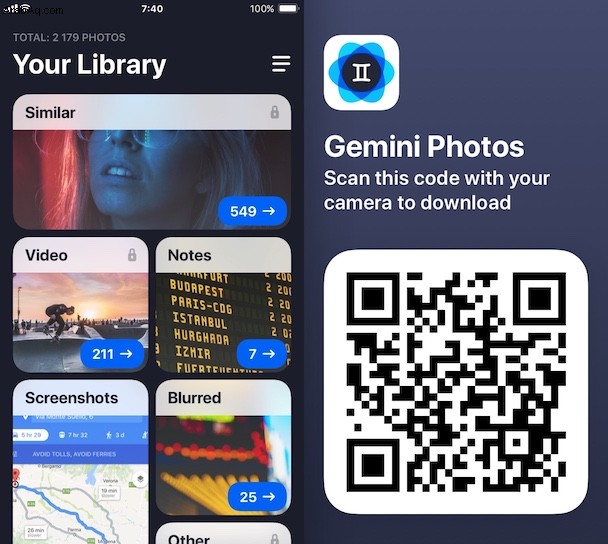
ومع ذلك ، تشكل بيانات التطبيق نسبة كبيرة جدًا من فئة أخرى في تخزين iPhone ، لذلك إذا وجدت نفسك لا تستخدم بعض التطبيقات بعد الآن ، فتابع وحذفها.
حذف تطبيقات iPhone للتخلص منها فعليًا
نمر جميعًا بمراحل استخدام التطبيقات. في بعض الأحيان تقوم بتنزيل واحد واستخدامه كل يوم لمدة أسبوع ، ثم لا تفتحه لمدة ستة أشهر أخرى. إذا كنت تريد إزالة التطبيقات المذكورة ، فإليك بعض الطرق المختلفة للقيام بذلك.
كيفية إزالة التطبيقات من iPhone باستخدام 3D Touch
يمكن أن تستغرق إزالة التطبيقات على iPhone باستخدام 3D Touch لمسة أخف قليلاً. إذا لم تكن على دراية بـ 3D Touch ، فهذا ما يحدث عندما تضغط بقوة أكبر على رمز أحد التطبيقات وتقوم بتشغيل قائمة إجراءات سريعة. ونظرًا لأنها إيماءة مشابهة لنقل التطبيقات أو حذفها ، فمن الشائع عرض قائمة الإجراءات السريعة عن طريق الخطأ. لذلك إذا وصلت إلى الخطوة 2 وظهرت تلك القائمة ، أو تم تعتيم الشاشة ، فأنت تعلم أنك تضغط بشدة. فقط اضغط للخروج منه وحاول مرة أخرى.
- ابدأ من الشاشة الرئيسية.
- اضغط مع الاستمرار على رمز التطبيق.
- انتظر بضع ثوان أو حتى تهتز جميع الرموز.
- اضغط على X في الزاوية اليسرى من الرمز.
- أكد الحذف.
- اضغط على تم.
كيفية إزالة تثبيت تطبيقات iPhone بدون 3D Touch
- ابدأ من الشاشة الرئيسية.
- اضغط مع الاستمرار على رمز التطبيق حتى تهتز جميع الرموز.
- اضغط على X في الزاوية اليسرى من الرمز.
- أكد الحذف.
- اضغط على تم.
كيفية حذف تطبيقات iPhone من الإعدادات
- انتقل إلى الإعدادات> عام> تخزين iPhone.
- مرر لأسفل وانقر على التطبيق الذي تريد حذفه.
- انقر على "حذف التطبيق".
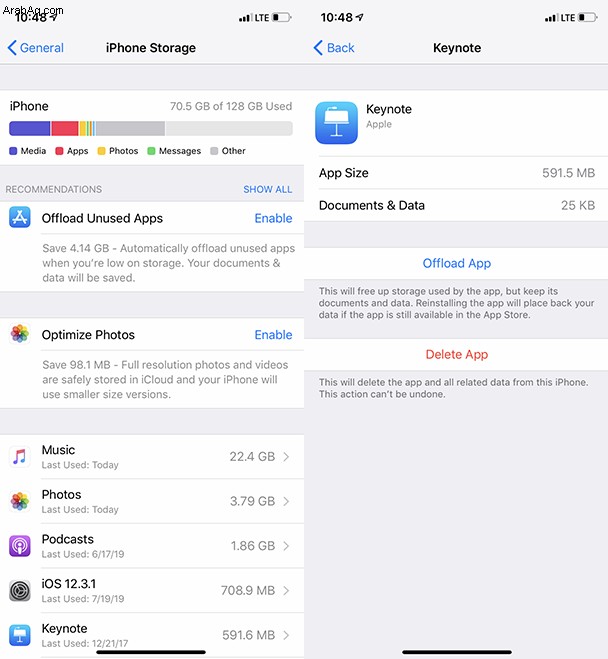
كيفية محو تطبيقات iPhone من جهاز الكمبيوتر الخاص بك
إذا تمت مزامنة بيانات iPhone الخاصة بك مع iTunes ، فيمكنك أيضًا البحث في تطبيقاتك على شاشة أكبر وحذف التطبيقات التي لا تريدها.
- افتح iTunes.
- حدد iPhone الخاص بك في الزاوية اليسرى العليا.
- افتح علامة التبويب "التطبيقات". سترى قائمة بجميع تطبيقاتك على اليسار.
- حدد "إزالة" بجوار التطبيق الذي تريد حذفه.
- عند الانتهاء من اختيار التطبيقات ، انقر على الزر "تطبيق".
كيفية استعادة تطبيقات iPhone المحذوفة
للاطلاع على قائمة بجميع التطبيقات التي اشتريتها:
- افتح App Store على iPhone.
- اضغط على صورتك أو الأحرف الأولى من اسمك أعلى اليسار.
- انقر على "مشتراة".
إذا كنت تريد استعادة تطبيق معين:
- افتح App Store على iPhone.
- انقر على "بحث" في الجزء السفلي ثم اكتب اسم التطبيق.
- اضغط على أيقونة السحابة الموجودة بجوار التطبيق.
إزالة التطبيقات لترتيب iPhone الخاص بك
ربما كنت تختبر تطبيقات مختلفة ، وتحاول العثور على أفضلها لسير عملك ، وقد جننت بعض الشيء في التطبيقات. ثم الشيء التالي الذي تعرفه ، لديك صفحات وصفحات منها. والأسوأ من ذلك كله ، أنك لن تكون قادرًا على العثور على التطبيقات التي تريد استخدامها بالفعل عندما تحتاج إليها.
ولكن حتى إذا بدأت التطبيقات في إرباكك ، فلا داعي لبدء تطهيرها جميعًا. إذا كنت تستمتع بمعظمها ، فيمكنك دائمًا تنظيم تطبيقاتك في مجلدات.
كيفية تنظيم التطبيقات على iPhone
- اضغط مع الاستمرار على أي رمز تطبيق حتى يبدأ كل منهم في الاهتزاز.
- اسحب أحد التطبيقات إلى تطبيق آخر تريد الاحتفاظ به في نفس المجلد. سيؤدي هذا تلقائيًا إلى إنشاء مجلد جديد.
- اضغط على اسم المجلد لتغييره.
- بعد الانتهاء من هذا المجلد ، ارجع إلى الشاشة الرئيسية وانقر على "تم" في أعلى اليسار. أو اضغط على زر الصفحة الرئيسية إذا كنت تستخدم iPhone لا يزال به واحد.
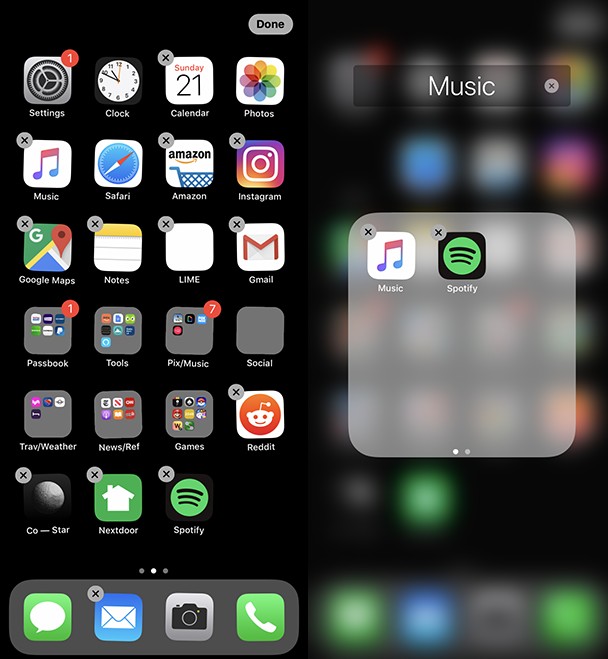
يمكن أن يكون تنظيف وتنظيم جهاز iPhone الخاص بك عملية شاقة. ولكن مهما كان سبب حذف التطبيقات من جهاز iPhone ، نأمل أن تجد هذه النصائح والحلول مفيدة.